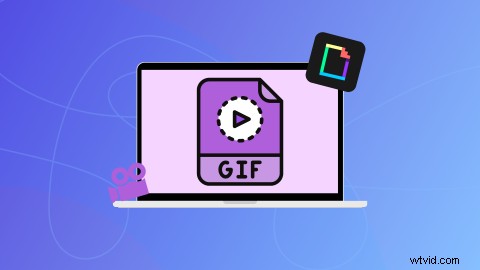
Vous cherchez à ajouter de l'excitation à vos vidéos ? Des médias sociaux et des vidéos de jeux aux vidéos de marketing et de vente, les GIF peuvent vous aider à exprimer vos émotions et vos messages en quelques secondes. Les GIF sont le moyen idéal de capitaliser sur les tendances, d'ajouter de la valeur à vos vidéos et de vous connecter avec vos spectateurs.
Lisez la suite pour en savoir plus sur l'intégration de nos autocollants GIPHY et sur la façon d'ajouter des GIF aux vidéos avec l'éditeur vidéo en ligne gratuit de Clipchamp.
Que peuvent apporter les GIF à vos vidéos ?
Le simple fait d'ajouter des GIF amusants aux vidéos peut rendre votre contenu vidéo plus pertinent et trouver un écho auprès des téléspectateurs. C'est pourquoi chez Clipchamp, nous avons intégré les GIF et autocollants GIPHY. Nos animations GIPHY avec des arrière-plans transparents peuvent amener vos vidéos à un tout autre niveau. Ajoutez des autocollants GIPHY au-dessus de vos vidéos ou modifiez des GIF GIPHY entre les clips de votre chronologie.
Transmettez facilement une réaction ou un sentiment, ajoutez de la personnalité à des séquences d'archives ou bouclez une image pour un effet comique avec le créateur de GIF de Clipchamp.
Comment ajouter des GIF aux vidéos
Pour ajouter des GIF et des autocollants GIPHY à vos vidéos, connectez-vous ou inscrivez-vous gratuitement à l'éditeur vidéo en ligne de Clipchamp.
Étape 1. Ouvrez une vidéo existante ou créez une nouvelle vidéo
Créez une nouvelle vidéo pour commencer ou ouvrez une vidéo existante.
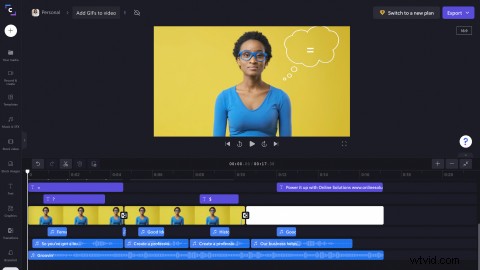
Étape 2. Cliquez sur l'onglet Graphiques
Dans la barre latérale gauche, cliquez sur Graphiques pour localiser nos GIF GIPHY et nos autocollants GIPHY.
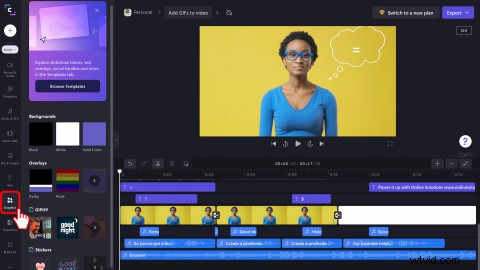
Cliquez sur la flèche GIPHY "voir plus" pour ouvrir la bibliothèque GIF.
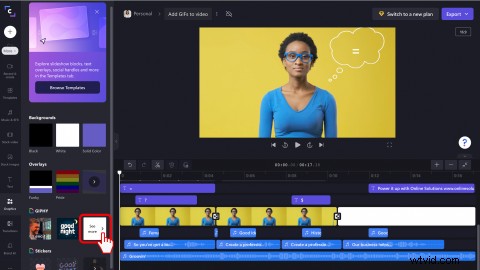
Si vous souhaitez voir notre bibliothèque d'autocollants GIPHY, cliquez sur la flèche Autocollants "en savoir plus".
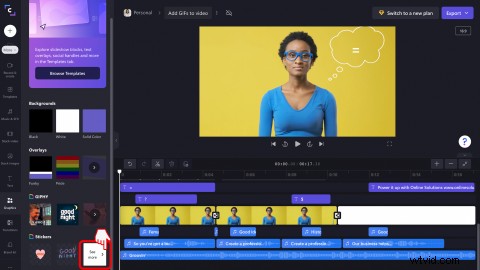
Étape 3. Ajoutez un GIF à votre vidéo
Utilisez la recherche GIPHY en haut de la barre latérale pour rechercher un mot-clé. Une fois que vous avez trouvé le GIF que vous souhaitez ajouter à votre vidéo, faites glisser et déposez le GIF sur votre chronologie.
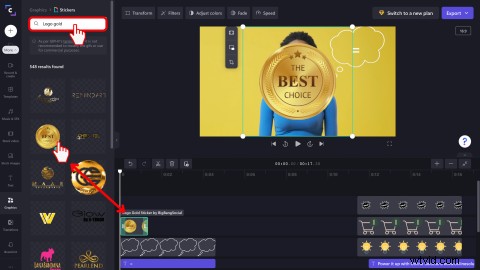
Étape 4. Modifiez votre GIF
Utilisez l'outil de redimensionnement à main levée pour modifier la taille de votre GIF. Faites glisser les coins vers l'intérieur et vers l'extérieur pour rendre le GIF plus petit et plus grand. Vous pouvez également déplacer librement le GIF autour de votre aperçu vidéo en cliquant sur le GIF, puis en le déposant à son nouvel emplacement.
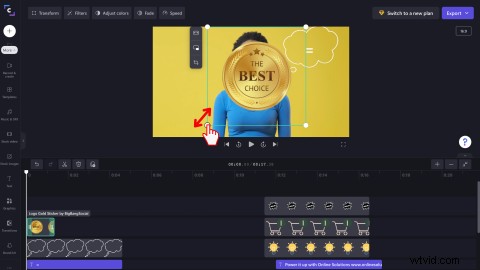
Pour modifier la longueur de votre GIF, cliquez sur le GIF sur la chronologie, il est donc surligné en vert. Faites glisser la barre latérale verte vers la gauche et vers la droite pour ajuster la durée.
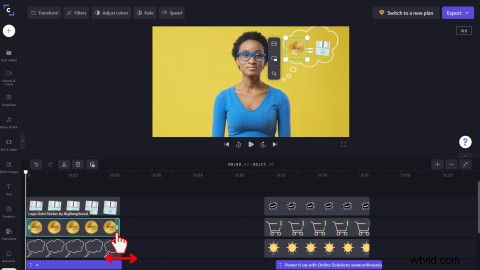
Regardez le produit final ci-dessous!
Questions fréquemment posées
Puis-je créer mon propre GIF avec Clipchamp ?
Oui. Vous pouvez créer vos propres GIF de 15 secondes avec le créateur de GIF de Clipchamp. Convertissez une grande variété de types de fichiers vidéo comme les vidéos MP4 ou YouTube, redimensionnez-les pour les adapter à n'importe quelle plate-forme de médias sociaux et partagez-les directement sans filigrane.
Les GIF ont-ils du son ?
Non. Les GIF n'ont pas de son. Vous pouvez toujours ajouter de l'audio à vos vidéos, y compris des GIF, mais assurez-vous d'exporter les vidéos sous forme de fichier MP4, et non de GIF.
Puis-je importer des GIF d'autres créateurs dans ma vidéo ?
Oui. Vous pouvez enregistrer des GIF directement depuis GIPHY ou télécharger des vidéos depuis YouTube, puis télécharger les fichiers GIF dans l'éditeur vidéo de Clipchamp pour les ajouter à vos vidéos. N'hésitez pas à utiliser des GIF déjà publiés sur Internet dans vos vidéos.
Les GIF Clipchamp ont-ils un filigrane ?
Non. Tous les GIF et autocollants GIPHY sont gratuits et sans filigrane pour tous les abonnés Clipchamp.
Ajouter des GIF aux vidéos en un rien de temps
Que vous créiez une publicité sur les réseaux sociaux ou une présentation vidéo, ajoutez des GIF à votre vidéo pour divertir davantage votre public. Si vous cherchez à développer vos compétences en édition, jetez un œil à notre blog sur la création de mèmes à écran vert. Semblable aux GIF, créez et partagez des mèmes amusants directement depuis votre navigateur. Commencez à ajouter des GIF à vos vidéos dès aujourd'hui avec Clipchamp.
